
Tartalom
- A lassú vagy nem reagáló Samsung érintőképernyő hibaelhárítása
- Javasolt olvasmányok:
- Kérjen segítséget tőlünk
Ha észrevette, hogy a Samsung telefonja vagy táblagépe az utóbbi időben lassú vagy nem reagál érintőképernyővel, ennek oka számos különböző tényező lehet. A régebbi eszközök általában lassulnak az újakhoz képest, de ha az eszköz viszonylag új, akkor ki kell derítenie a probléma okát. Ez az útmutató segít meghatározni, hogy mi az oka annak, hogy nem reagál az érintőképernyőre. Nézze meg az alábbi megoldásainkat, hogy megtudja, mit kell tennie.
A lassú vagy nem reagáló Samsung érintőképernyő hibaelhárítása
Gyakran nem egyszerű a probléma megoldása, mint például a lassú érintőképernyő, de számos dolgot megtehet a lehetséges tényezők szűkítésére. Az alábbiakban megtudhatja, mit kell tennie.
- Ellenőrizze a képernyő sérüléseit.
Ha a Samsung telefonja vagy táblagépe képernyője hardveresen károsodik, az nyilvánvalóan problémákhoz vezethet, amelyek közül az egyik lassú vagy nem reagál érintőképernyő. A készülék képernyőjének két funkciója van: az egyik a képeket megjelenítő monitor szerepe, a másik pedig a szoftverben való navigáláshoz bemenetek (érintések vagy érintések) fogadása. A fizikai képernyő sértetlenségében bekövetkező bármilyen megszakadás súlyosan akadályozhatja ezeket a funkciókat és hibákat okozhat. Minél több hiba jelentkezik a készülék használata közben, annál lassabbá vagy rosszabbá válhat az eszköz. Végül a rendszer túlterhelődhet olyan hibákkal, amelyek nem biztos, hogy képesek kezelni őket. Ez összeomlásokhoz, lassú válaszidőhöz vagy a teljesítményproblémák egyéb jeleihez vezethet.
Ha elejtette a telefont vagy táblagépet, vagy ha valami súlyos ütés érte, és a képernyő sérült, akkor fontolja meg az eszköz szakemberrel történő ellenőrzését. A probléma valószínűleg a hardver károsodásának köszönhető, amelyet az eszköz szenvedett. Ha Samsung képernyővédőt használ, vagy ha nem távolította el a vékony műanyag képernyővédőt, próbálja meg puha ruhával megtisztítani a képernyőt.
Ha Samsung képernyővédőt használ, vagy ha nem távolította el a vékony műanyag képernyővédőt, próbálja meg puha ruhával megtisztítani a képernyőt.  A RAM esetleges helytelen kezeléséből eredő probléma kijavításához megpróbálhatja rendszeresen optimalizálni eszközét. Ez az egyszerű eljárás 1 perc alatt elvégezhető, ezért erősen javasoljuk, hogy hetente legalább egyszer végezze el. Ehhez menjen csak át Beállítások> Eszközkezelés> Optimalizálás most.
A RAM esetleges helytelen kezeléséből eredő probléma kijavításához megpróbálhatja rendszeresen optimalizálni eszközét. Ez az egyszerű eljárás 1 perc alatt elvégezhető, ezért erősen javasoljuk, hogy hetente legalább egyszer végezze el. Ehhez menjen csak át Beállítások> Eszközkezelés> Optimalizálás most.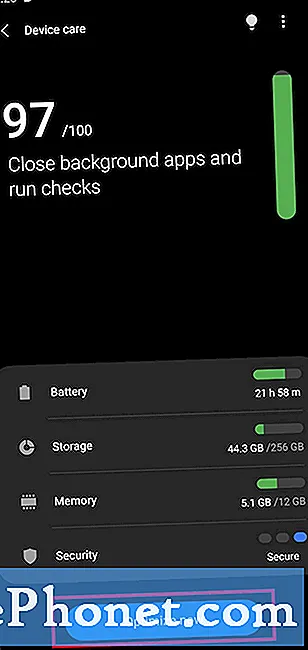 Az Android a rendszer gyorsítótárát használja az alkalmazások gyors betöltéséhez. Ez úgy történik, hogy gyakran hivatkozott fájlokat, például fotókat, videókat, linkeket vagy más fájlkészleteket állít össze a gyorsítótár-partícióban, ahelyett, hogy minden alkalommal letöltené őket az internetről, amikor a rendszernek szüksége van rájuk. Ezeknek a fájloknak a helyben történő tárolása sokkal gyorsabb, mint a letöltés.
Az Android a rendszer gyorsítótárát használja az alkalmazások gyors betöltéséhez. Ez úgy történik, hogy gyakran hivatkozott fájlokat, például fotókat, videókat, linkeket vagy más fájlkészleteket állít össze a gyorsítótár-partícióban, ahelyett, hogy minden alkalommal letöltené őket az internetről, amikor a rendszernek szüksége van rájuk. Ezeknek a fájloknak a helyben történő tárolása sokkal gyorsabb, mint a letöltés.
A gyorsítótár-partíció a belső tárhely egy része, amely az operációs rendszer (OS) frissítéseit tárolja, és a rendszer-gyorsítótár, így annak törlése semmilyen személyes adatot nem érint. A gyorsítótár-partíciót bármikor biztonságosan törölheti. Ügyeljen arra, hogy biztonsági másolatot készítsen az adatokról a Smart Switch, a Samsung Cloud vagy a Google Cloud használatával. A gyári visszaállítás után ezután visszaállíthat néhány testreszabást, alkalmazást és fájlt a választott opciótól függően.
Ügyeljen arra, hogy biztonsági másolatot készítsen az adatokról a Smart Switch, a Samsung Cloud vagy a Google Cloud használatával. A gyári visszaállítás után ezután visszaállíthat néhány testreszabást, alkalmazást és fájlt a választott opciótól függően. 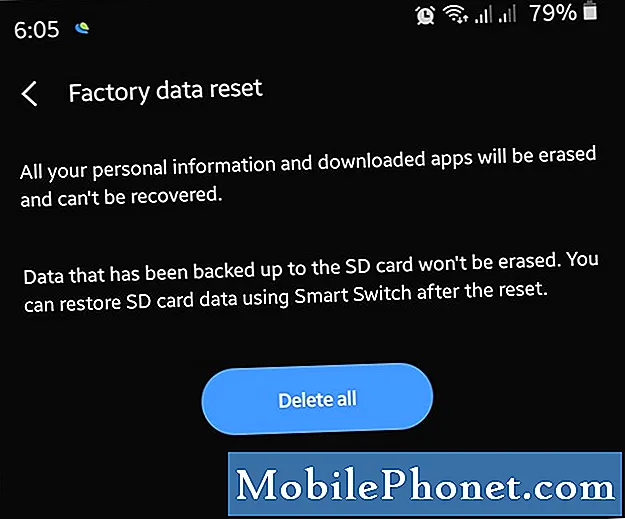
- Javítsa meg telefonját.
Ha a Samsung érintőképernyője továbbra is lassú a fenti megoldások elvégzése után, annak mélyebb oka lehet, hogy a gyári visszaállítás nem tudja megoldani. Ebben az esetben segítséget kell kérnie a Samsungtól. Keresse fel a helyi Samsung üzletet vagy szervizközpontot, hogy az eszköz megvizsgálható legyen.
Javasolt olvasmányok:
- A Samsung nem indul el (Android 10)
- A (z) Samsung telefonon nem működő videohívás javítása (Android 10)
- A nem működő Samsung vezeték nélküli töltés kijavítása (Android 10)
- A Samsung kamera elhomályosításának elhárítása (Android 10)
Kérjen segítséget tőlünk
Problémái vannak a telefonjával? Bátran forduljon hozzánk ezen az űrlapon keresztül. Megpróbálunk segíteni. Videókat is készítünk azok számára, akik vizuális utasításokat szeretnének követni. A hibaelhárítás érdekében keresse fel TheDroidGuy Youtube csatornánkat.


